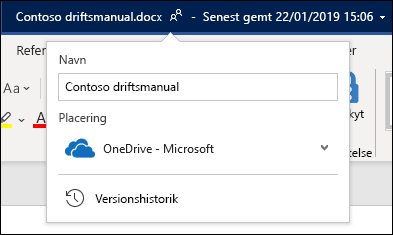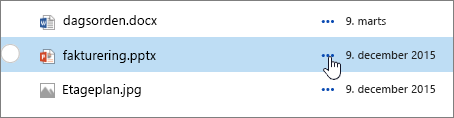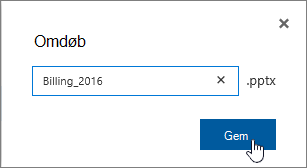Du kan nemt omdøbe en mappe, et link eller en fil i OneDrive eller SharePoint.
Bemærkninger!:
-
I ældre versioner af SharePointskal du, når du omdøber et element, som du tidligere har sendt et link til i dokumentbiblioteket, sende dem et nyt link, så de kan få adgang til filen.
-
Hvis du med SharePointOnline sender en person et delingslink , vil disse personer stadig kunne få adgang til den samme fil ved hjælp af dette link, selv efter du har omdøbt det. Men hvis du tidligere har sendt dem et direkte link, vil de ikke længere kunne få adgang til filen.
Omdøbe et dokument, en mappe eller et link i et dokumentbibliotek
-
Åbn dokumentbiblioteket, og hold markøren over den fil, du vil omdøbe.
-
Vælg ellipserne (...) til højre for elementnavnet, og vælg derefter Omdøb.
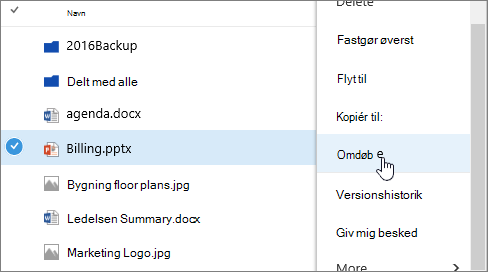
-
Skriv det nye navn i feltet i dialogboksen Omdøb , og vælg derefter Gem.
Omdøbe en fil med en Office webapp
Når du åbner et dokument, en præsentation eller en projektmappe i enOfficewebapp, kan du omdøbe den ved blot at klikke på navnet på filen på titellinjen, selvom andre bruger filen.
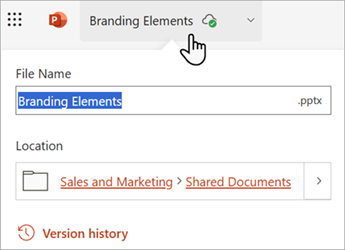
Omdøbning af en fil i computer- eller mobilprogrammer
Når du arbejder med en fil iOffice-programmer til computer eller mobil, kan du også omdøbe og flytte filer inde fra selve programmet, selvom andre bruger dokumentet.